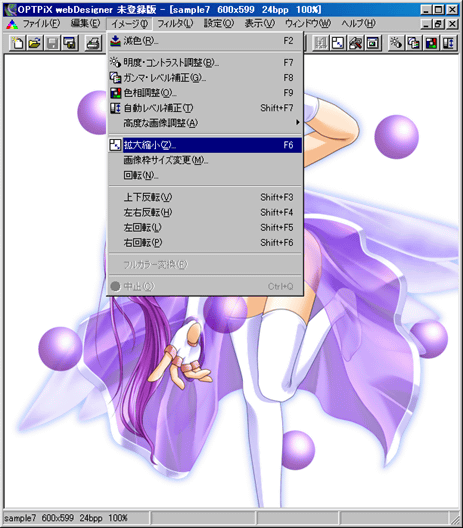 |
対象となる画像を読み込み、「イメージ」→「拡大縮小」を選択します。 | ||||||||||||||||||
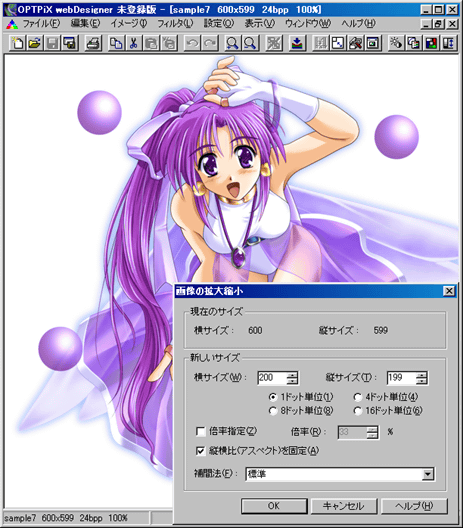 |
「縦横比(アスペクト)を固定」にチェックを入れ、だいたい横幅を200ぐらいにして縮小します。 ※D502iの場合は96*120のサイズになりますが、この画像では、そのままではキャラクターが小さくなリ過ぎるので大きめに縮小し、96*120にカットする方法を取ります。 | ||||||||||||||||||
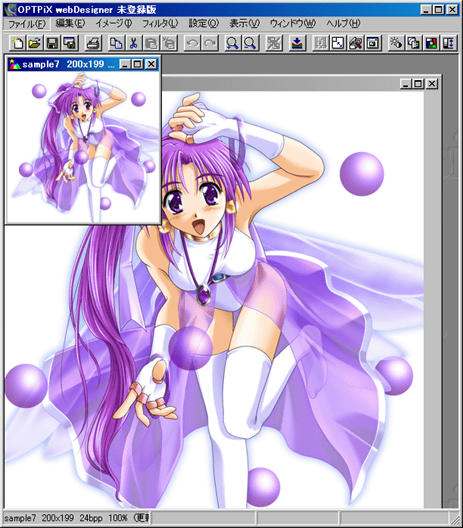 |
こんな感じに縮小されます。「OPTPiX webDesigner」以外で綺麗に縮小できるツールをお持ちなら、そちらをお使い下さい。 | ||||||||||||||||||
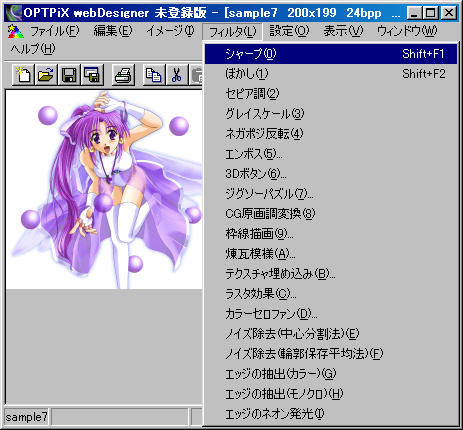 |
縮小した画像は、輪郭など少しぼやけているのでハッキリさせるために「フィルタ」→「シャープ」でシャープにします。 | ||||||||||||||||||
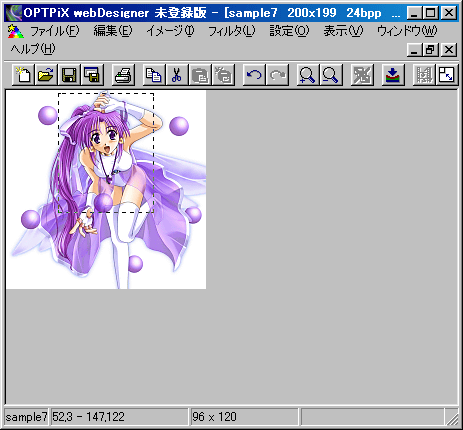 |
シャープにな画像になったら96*120のサイズにカットするためカットする範囲をマウスで指定します。(合わなければ更に縮小するなどして調整して下さい。) | ||||||||||||||||||
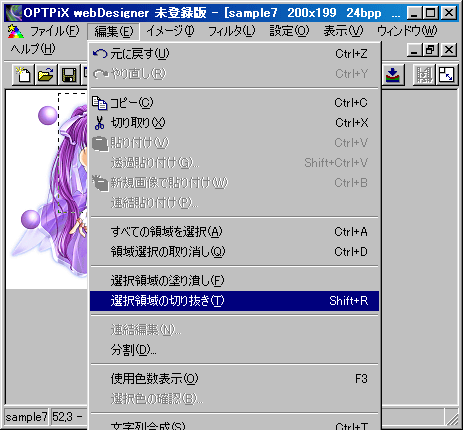 |
「編集」→「選択領域の切り抜き」で96*120のサイズにカットします。 | ||||||||||||||||||
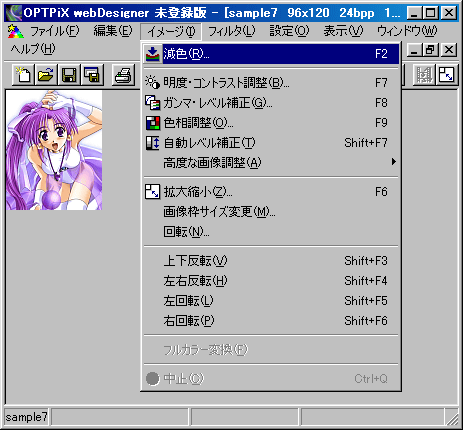 |
「イメージ」→「減色」で画像の色を減色します。256色だと綺麗ですが、iMODEの画像は5KBまでとなっているためサイズが大きくiMODEの画像としては使えません。 また、ディスプレイ上では綺麗に表示されていますが、携帯電話の液晶ではそれほど綺麗に表示されないので256色の画像でも16色の画像でも携帯電話の液晶では殆ど変りません。ですので、今回は16色に減色します。 |
||||||||||||||||||
| |||||||||||||||||||
 |
各設定を左のように設定し「減色」ボタンを押し減色を実行します。 | ||||||||||||||||||
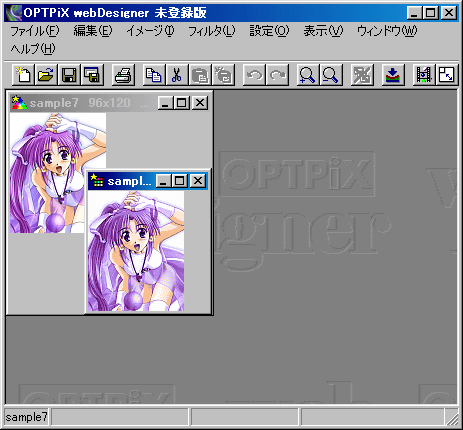 |
減色する前の画像と減色した画像です。ちょっと色あせた感じですが、これでも綺麗な方です。 | ||||||||||||||||||
 |
「ファイル」→「名前を付けて保存」を選択し減色した画像を保存します。 | ||||||||||||||||||
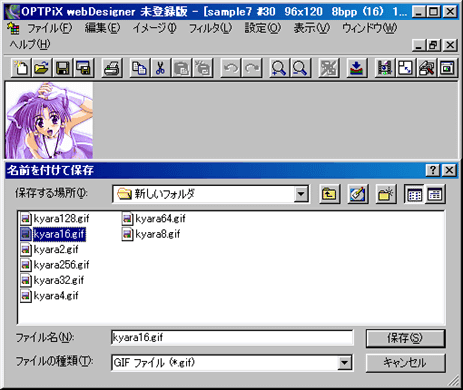 |
画像は一応gif形式にして下さい。 | ||||||||||||||||||
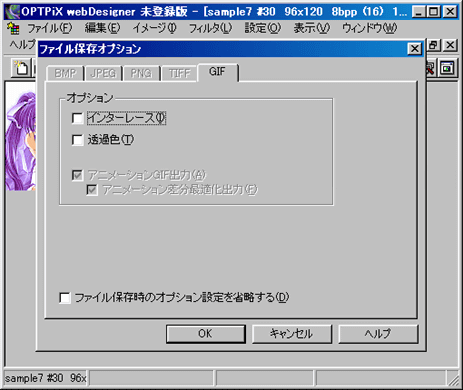 |
インターレースや透過色の設定の必要はありませんので、チェックを入れないで「OK」ボタンを押し保存して完成です。 | ||||||||||||||||||






